轻松搞定Win7系统下载,从选择到安装,一文全解
在众多Windows操作系统版本中,Windows 7(简称Win7)以其稳定性和用户友好界面赢得了广泛好评,即使微软已经停止了对Win7的支持,但仍有不少用户因其经典的操作体验而选择继续使用,本文旨在为那些想要重新安装或首次尝试Win7系统的朋友们提供一个详尽的指南,从哪里可以安全地下载Win7镜像文件开始讲起,直到成功安装完毕。
一、为什么选择Win7?
稳定性:相比于某些更新版本可能存在的兼容性问题,Win7在软件硬件上的支持更加全面。
界面友好:对于不习惯最新设计风格的用户来说,Win7的经典布局更为亲切。
游戏性能:很多老游戏玩家发现,在Win7环境下运行旧款游戏可以获得更好的流畅度。
二、官方渠道获取Win7镜像
尽管Microsoft官方不再直接提供Win7下载链接,但你仍可以通过以下几种方式获得正版授权:
1、通过教育机构/企业许可:如果你是学生或者就职于一家拥有批量许可协议的企业,则有可能通过校园网或内部网络访问到合法的Win7 ISO文件。
2、购买产品密钥:在线上购物平台搜索“Windows 7 Product Key”,确保卖家信誉良好并提供正式发票,然后利用该密钥激活自己准备好的ISO镜像。
三、非官方途径需谨慎
互联网上有许多第三方网站声称提供免费的Win7下载资源,但我们强烈建议避免使用这些来源不明的文件,原因如下:
安全性风险:非法分发的系统映像往往包含恶意软件,可能会损害你的计算机甚至盗取个人信息。
法律问题:未经版权方允许擅自传播受保护的作品属于违法行为,一旦被查实将面临法律责任。
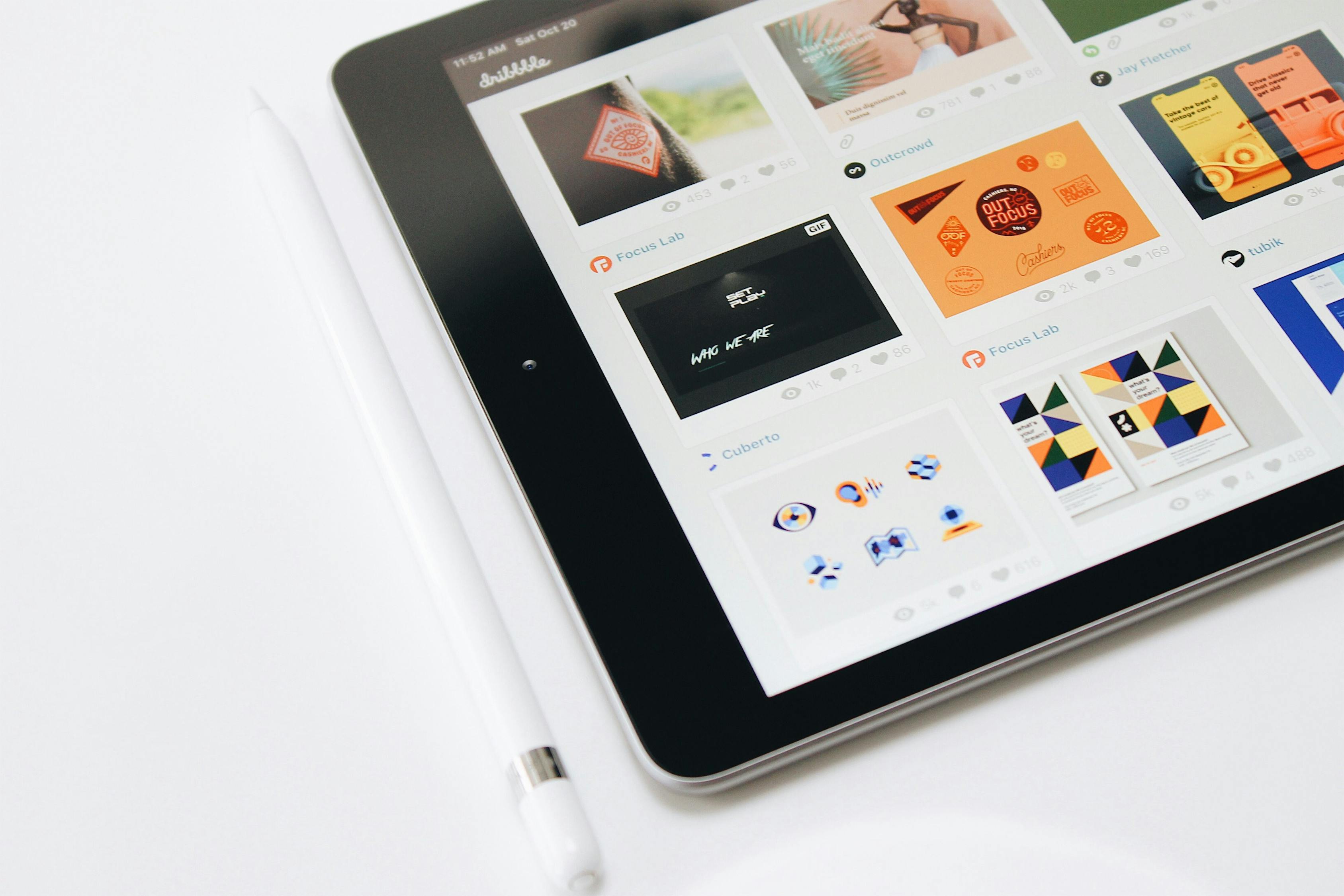
四、准备工作
- 确认硬盘空间足够大,并且做好重要数据备份。
- 准备一个容量至少8GB的U盘用于制作启动盘。
- 下载并安装可靠的刻录软件如Rufus或UNetbootin等。
五、创建启动盘
以Rufus为例说明步骤:
1、运行Rufus程序后插入空白U盘;
2、在“设备”下拉菜单中选择正确的U盘名称;
3、按照提示选择之前下载好的Win7 ISO文件作为源文件;
4、设置分区方案为MBR(对于大多数情况适用),文件系统格式化为NTFS;
5、点击“开始”按钮等待完成即可得到可引导的安装介质。
六、设置BIOS优先级
重启电脑进入BIOS设置界面(通常按F2/Del键),找到Boot选项卡调整第一启动项为你刚刚制好的U盘,保存退出后,计算机会自动从外部存储器加载系统进行安装。
七、正式安装过程
1、选择语言偏好后点击下一步。
2、当看到“现在安装”按钮时单击它。
3、输入有效的序列号来验证许可证有效性。
4、接受许可条款并决定是要执行全新安装还是升级现有版本。
5、分区阶段可根据个人需求自由划分磁盘空间大小。
6、完成所有配置后耐心等待进度条走完整个流程。
八、最后检查与优化
- 安装必要的驱动程序,特别是显卡声卡等关键组件。
- 更新至最新补丁包,虽然微软不再提供官方支持,但仍可通过第三方工具实现一定程度的安全防护。
- 根据实际需要安装常用软件和游戏。
正确选择渠道下载Win7系统至关重要,同时遵循规范化的操作流程能够大大提高成功率,希望以上信息对你有所帮助!









